Na webu můžete najít spoustu vtipných reverzních GIFů a budete chtít vytvořit reverzní GIF sami. Přišli jste na správné místo. Tento příspěvek poskytuje vaše 4 řešení pro obrácení GIF. Zkuste to!
Reverse GIF je velmi populární na sociálních platformách. Pokud máte zájem o obrácený GIF, můžete vyzkoušet následující způsoby, jak GIF obrátit. Chcete vytvořit GIF z videa? Vyzkoušejte software MiniTool – MiniTool MovieMaker.
Pro ty, kteří chtějí vytvořit reverzní video, si přečtěte tento příspěvek:3 řešení reverzních videí.
Řešení 1:EZGIF.com
První nástroj pro obrácení GIF, který doporučujeme, je EZGIF.com. Je to nejvýkonnější editor GIF a obraceč GIF. Kromě vytváření obrácených GIF vám také umožňuje vytvářet, měnit velikost, ořezávat, obracet, optimalizovat a aplikovat efekty na GIFy.
Navíc je schopen přidávat text do GIF a převádět další obrazové formáty na GIF, jako je WebP na GIF a APNG na GIF. Podporované typy obrázků jsou GIF, WebP, APNG, MNG a FLIF.
Pamatujte, že vámi nahraný GIF je omezen na 35 MB.
Níže jsou uvedeny kroky, jak obrátit GIF s EZGIF.com.
Krok 1. Přejděte na EZGIF.com.
Krok 2. Najeďte myší na možnost Efekty a z rozevíracího seznamu vyberte Reverse GIF.
Krok 3. Importujte GIF ze svého zařízení nebo vložte adresu URL GIF do pole.
Krok 4. Poté klikněte na Nahrát! pro nahrání souboru GIF.
Krok 5. Poté posuňte stránku dolů a zaškrtněte reverzní a zvolte Odeslat! .
Krok 6. Klikněte na Uložit stáhnout reverzní GIF do vašeho zařízení. Než uložíte obrácený GIF, můžete jej také upravit, jako je oříznutí, změna velikosti, otočení a optimalizace.
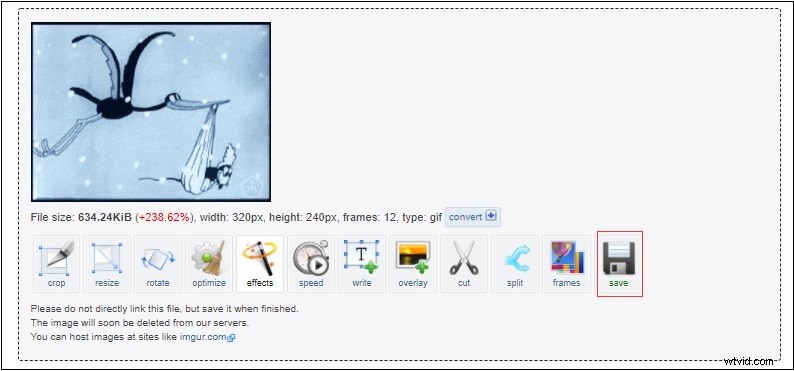
Související článek:4 nejlepší ořezávače GIF:Jak oříznout GIF.
Řešení 2:GIFGIFS.com
GIFGIFS.com je web, který nabízí spoustu bezplatných animovaných GIFů a GIF animací. Kromě toho tato webová stránka obsahuje sadu nástrojů pro úpravu GIF, včetně obraceče GIF, oříznutí GIF, otočení GIF, optimalizace JPEG, optimalizace PNG a rozdělení GIF.
Související článek:4 nejlepší rozdělovače GIF, které vám pomohou rozdělit GIF.
Zde je návod, jak obrátit GIF.
Krok 1. Přejděte na stránku GIFGIFS.com, kde získáte hlavní rozhraní.
Krok 2. Vyberte obrácení GIF možnost na levé straně.
Krok 3. Klikněte na NAHRÁT GIF přidat cílový GIF. Nebo klikněte na VLOŽIT URL OBRÁZKU zadejte odkaz GIF.
Krok 4. Klepněte na REVERSE a klikněte na Stáhnout výsledek , pak automaticky stáhne obrácený GIF, který jste právě vytvořili.
Řešení 3:FreeGifMaker.me
FreeGifMaker.me není pouze výrobcem GIF, ale také převaděčem YouTube na GIF. Kromě toho vám umožňuje obrátit GIF a použít efekty GIF.
GIF můžete obrátit výběrem místního souboru ze zařízení nebo vložením adresy URL GIF. Poté můžete odkaz na obrácený GIF sdílet se svými přáteli nebo si jej stáhnout do svého zařízení. Nebo přímo zveřejněte obrácený GIF na Facebook, Twitter a Pinterest.
Související článek:Jak zveřejnit GIF na Facebooku – 4 způsoby.
Řešení 4:GIF Reverse
GIF Reverse je online obraceč GIFů. Použití je velmi snadné. S ním můžete rychle obrátit GIF.
Musíte kliknout na Vybrat obrázek a nahrajte cílový GIF. Poté stiskněte tlačítko Obrátit to! Knoflík. Nakonec uložte obrácený GIF do svého zařízení.
Závěr
Po přečtení tohoto příspěvku musíte vědět, jak obrátit GIF čtyřmi způsoby. Pokud se vám tento příspěvek líbí, nezapomeňte jej sdílet se svými přáteli!
Pokud máte nějaké dotazy týkající se reverzního GIF, napište své komentáře do oblasti komentářů!
